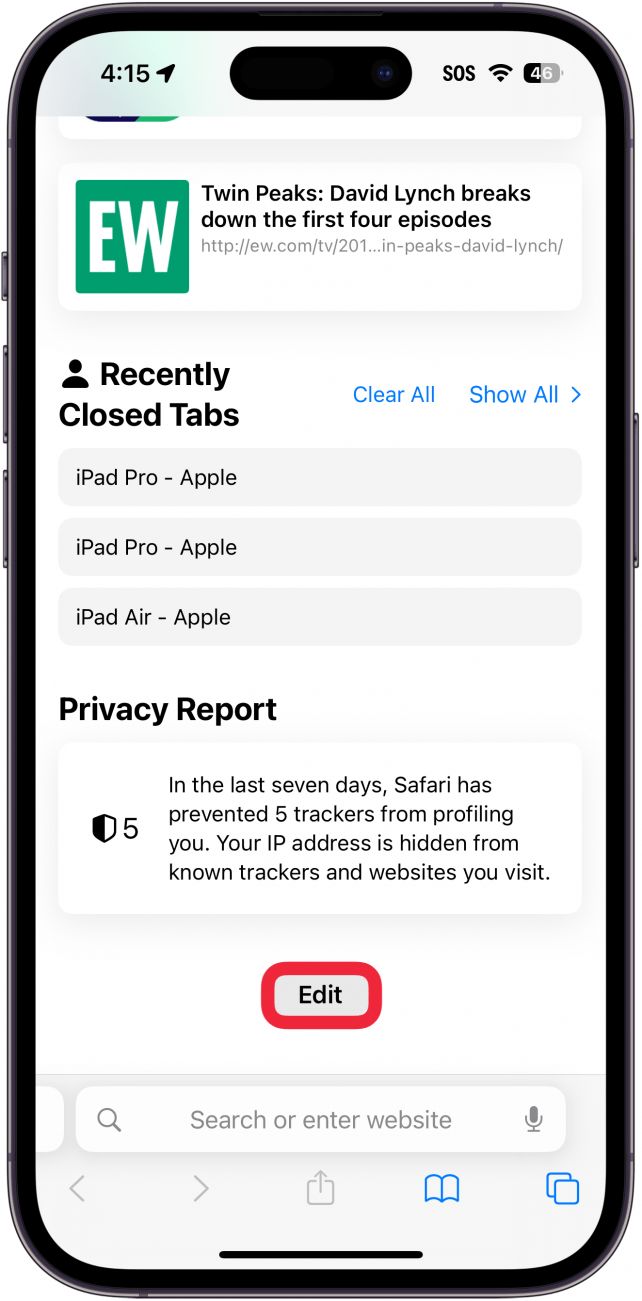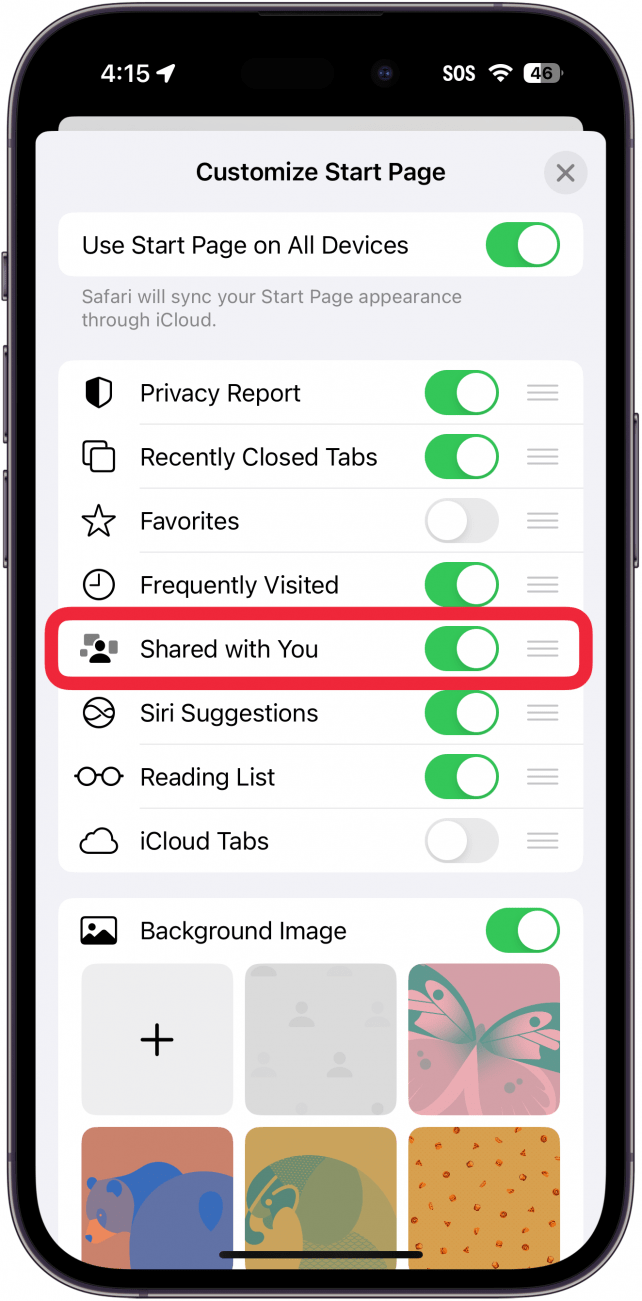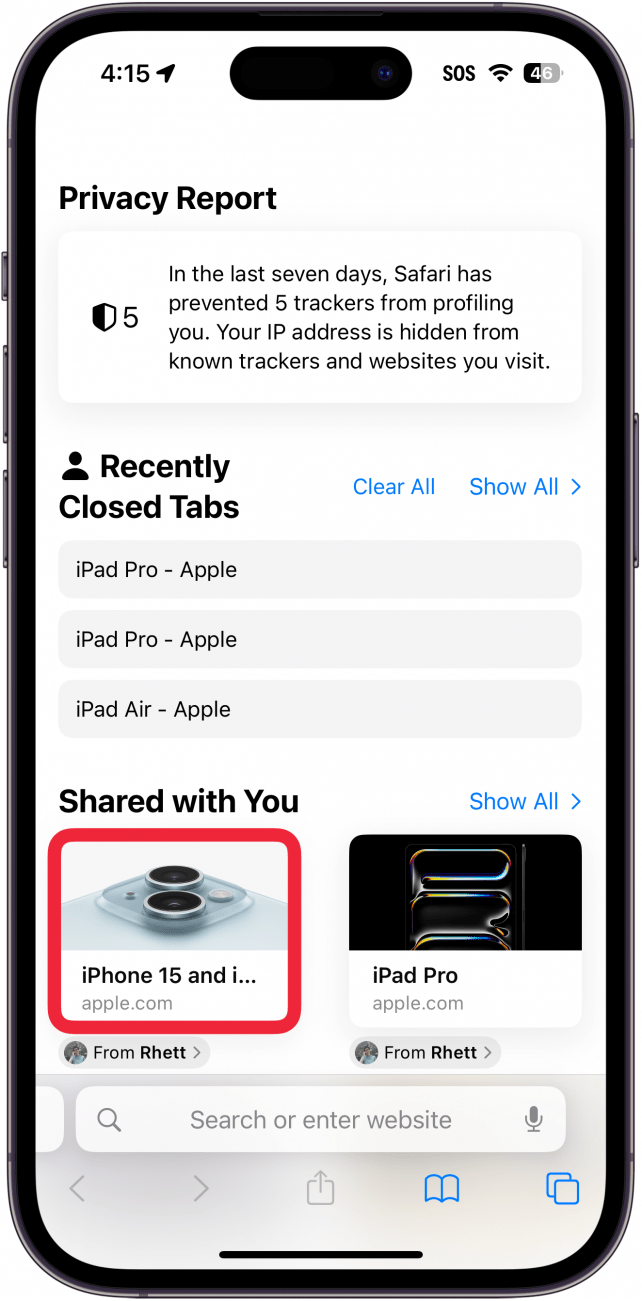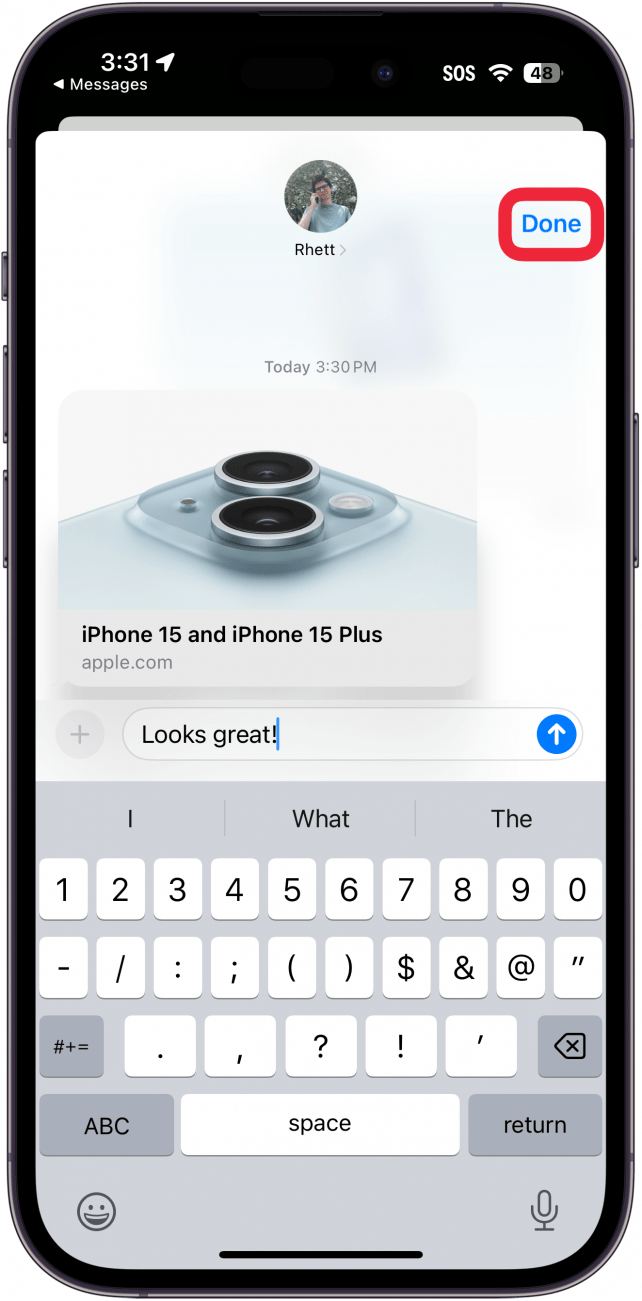Een van de geweldige functies van Safari is dat als iemand je een link stuurt, je die meteen kunt openen vanuit het nieuwe tabbladscherm. En als je een link opent die iemand je heeft gestuurd, vertelt Safari je ook wie de afzender is. Hier lees je hoe je eenvoudig koppelingen kunt zien die met jou zijn gedeeld en hoe je snel kunt reageren op koppelingen die naar jou zijn gestuurd.
Waarom je deze tip leuk zult vinden:
- Zien wie je een bepaalde link heeft gestuurd in Safari.
- beantwoord berichten met koppelingen gemakkelijk vanuit Safari.
Zo zie je Gedeelde berichten op iPhone
Systeemvereisten
Deze tip werkt op iPhones met iOS 17 of hoger. Ontdek hoe je kunt updaten naar de [laatste versie van iOS] (https://www.iphonelife.com/content/how-to-update-to-ios-11-iphone-ipad).
Telkens wanneer je een nieuw tabblad in Safari opent, zie je misschien een sectie met de naam Met jou gedeeld. Wat is Gedeeld met jou op de iPhone? Dit gedeelte bevat alle recente koppelingen die je via iMessage hebt ontvangen. Je kunt snel de koppelingen openen die je vrienden je hebben gestuurd en telkens wanneer je een van deze koppelingen opent, zal Safari je eraan herinneren wie de koppeling heeft gestuurd. Voor meer iPhone-tips en -trucs kun je je aanmelden voor onze gratisTip van de Dag nieuwsbrief. Hier lees je hoe je met jou gedeelde koppelingen kunt zien en van wie ze afkomstig zijn:
 Ontdek de verborgen functies van je iPhone Ontvang dagelijks een tip (met schermafbeeldingen en duidelijke instructies) zodat je je iPhone in slechts één minuut per dag onder de knie hebt.
Ontdek de verborgen functies van je iPhone Ontvang dagelijks een tip (met schermafbeeldingen en duidelijke instructies) zodat je je iPhone in slechts één minuut per dag onder de knie hebt.
- Open een [nieuw tabblad in Safari] (https://www.iphonelife.com/content/quickest-way-to-open-new-tab-safari-your-iphone) en scroll naar beneden. Tik op Bewerken.

- Zorg ervoor dat de optie Delen met jou is ingeschakeld.

- Tik op een link Delen met jou.

- Er verschijnt een kopje boven aan de pagina dat aangeeft wie de link heeft verzonden.

- Tik op de naam als u het bericht wilt beantwoorden.

- Er wordt een berichtvenster geopend waarin u een antwoordbericht kunt typen. Tik op Gedaan om het antwoordvenster te sluiten.

- U kunt de koptekst sluiten door op het pictogram X te tikken.

Opmerking:
Dit werkt ook als je een link opent vanuit de Berichten-app.
Zo zie je wat er met je wordt gedeeld op je iPhone. Als je je afvraagt hoe je Gedeeld met jou in Safari kunt verwijderen, hoef je alleen maar op de naam van een contact in de Berichten-app te tikken en de optie Toon in Gedeeld met jou uit te schakelen. Lees vervolgens wat je moet doen als [Safari niet werkt op je iPhone] (https://www.iphonelife.com/content/safari-not-working-iphone-heres-how-to-fix-it).